Групповая обработка справочников
Контрагенты
Система позволяет корректировать свойства одновременно целой группы элементов справочника контрагентов. Вызывается данный режим из пункта Контрагенты группы Групповая обработка справочников меню Справочники. Диалоговое окно предназначено для указания условий отбора элементов справочника для обработки.
Окно настройки имеет две вкладки: Основная и Множественный фильтр.

В реквизите Контрагент/Группа задается фильтр по группе элементов справочника. Признак Вид означает отбор по виду контрагента. Отсутствие признака Вид означает, что будут отобраны все виды контрагентов.
В группе реквизитов Параметры основного договора задаются признаки отбора по значениям договора, установленного для контрагента в качестве основного.
В случае если множественный фильтр установлен, перед названием вкладки Множественный фильтр устанавливается знак (!). Он виден и на основной вкладке.
После задания фильтров и нажатия кнопки Сформировать на экране появляется окно со списком элементов справочника, отобранных для групповой обработки. Список не иерархический: в нем могут быть представлены элементы из всех групп справочника.
В списке можно пометить какие-либо элементы с помощью клавиши Enter или двойного щелчка мыши и провести необходимые действия одновременно со всеми помеченными элементами. Чтобы пометить объект, необходимо установить курсор в колонке Пометка.
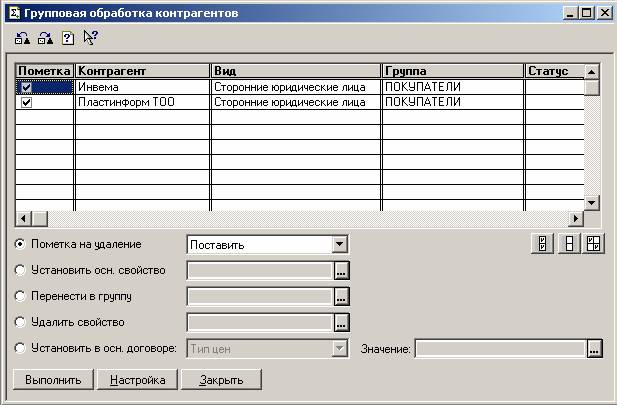
Двойным щелчком в колонке Контрагент открывается карточка номенклатуры для просмотра и редактирования. В окне списка можно также пользоваться управляющими кнопками:
- пометить все;
- снять все пометки;
- пометить или снять пометку.
Внизу групповой обработки представлены действия, которые будут выполнены по отношению к помеченным элементам справочника. Для некоторых действий можно (или обязательно нужно) установить дополнительные параметры с помощью реквизита, расположенного справа от задаваемого действия.
С помощью кнопки Выполнить запускается обработка помеченных элементов справочника. С помощью кнопки Настройка вызывается диалоговое окно настройки отбора элементов для оперативного изменения списка отобранных объектов. Кнопка Закрыть закрывает диалоговое окно без обработки отмеченных позиций.
